SQLServer 데이터베이스를 Java와 연결하는 방법: 먼저 JDBC 드라이버를 준비하고 데이터베이스를 설정한 다음 네트워크를 구성하고 설정을 적용한 후 SQL 서버를 다시 시작합니다. 마지막으로 포트 1433이 열려 있는지 확인합니다.
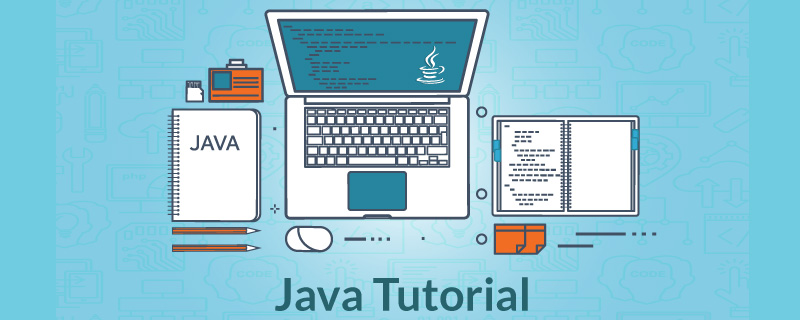
이 튜토리얼의 운영 환경: windows7 시스템, java10&&sqlserver2008 버전, DELL G3 컴퓨터 이 방법은 모든 브랜드의 컴퓨터에 적합합니다.
SQLServer 데이터베이스를 Java와 연결하는 방법:
1. 준비
(1) JDBC 드라이버 준비
드라이버 다운로드 주소
다운로드할 sqljdbc_7.2.2.0_chs.exe를 선택하세요
다음 열기 및 설정 경로가 있는 경우 "압축 풀기"를 클릭하여 임의의 디렉터리에 압축을 풉니다.
압축을 푼 폴더에는 많은 파일이 있지만 "mssql-jdbc-7.2.2.jre8.jar", "mssql-jdbc-7.2.2.jre11.jar", "sqljdbc_auth.dll" 세 개만 필요합니다. (dll에는 두 가지 종류가 있는데, 64비트 시스템은 x64 폴더 아래에 있는 것을 사용하고, 32비트 시스템은 x86 폴더 아래에 있는 것을 사용합니다)
"mssql-jdbc-7.2.2.jre8.jar", "mssql-jdbc" 변경 -7.2.2.jre11.jar"를 Java 프로젝트의 lib 폴더에 복사한 후 프로젝트의 Java 버전에 해당하는 jar를 가져옵니다
"sqljdbc_auth.dll"을 Java 설치 디렉터리 JDKbin
으로 이동합니다.(2) 데이터베이스 설정
SQL Server 구성 관리자 열기

네트워크 구성->MSSQLSERVER->TCP/IP, TCP/IP 시작
다음으로 TCP/IP->속성->IP 주소를 마우스 오른쪽 버튼으로 클릭합니다. , IP0, IP10, IPALL 변경 아래와 같이 속성을 변경합니다
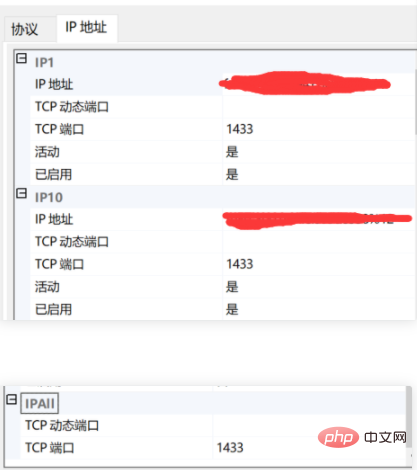
설정을 적용한 후 아래와 같이 SQL Server를 다시 시작합니다
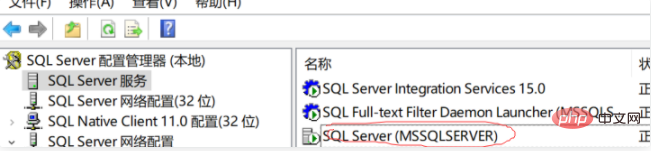
데이터베이스를 다시 시작한 후 포트 1433이 열려 있는지 확인
Enter cmd
2의 netstat -an|findstr 1433
. Java 코드
의 IPv4 주소는 cmd
Copy
import java.sql.Connection;
import java.sql.DriverManager;
import java.sql.ResultSet;
import java.sql.SQLException;
import java.sql.Statement;
class JDBCTest {
public static void main(String[] args) {
String connectionUrl =
"jdbc:sqlserver://(你的IPv4IP):1433;databaseName=选择的数据库;integratedSecurity=false;";
try (Connection con = DriverManager.getConnection(connectionUrl, "数据库用户名", "密码");
Statement stmt = con.createStatement();) {
String SQL = "SELECT TOP 10 * FROM uDept;(这里为输入的SQL语句)";
ResultSet rs = stmt.executeQuery(SQL);
while (rs.next()) {
System.out.println(rs.getString("表中的列名"));
}
} catch (SQLException e) {
e.printStackTrace();
}
}
}의 ipconfig를 사용하여 얻을 수 있습니다. 관련 무료 학습 권장 사항: java 기본 튜토리얼
위 내용은 Java에서 sqlserver 데이터베이스를 연결하는 방법의 상세 내용입니다. 자세한 내용은 PHP 중국어 웹사이트의 기타 관련 기사를 참조하세요!